La modification de cette commande entraînera le rechargement de la page.
Guide de l’utilisateur de l’Apple TV
- Bienvenue
- Nouveautés de tvOS 13
-
- Naviguer sur l’Apple TV
- Saisie de texte
- Gestion des apps
- Contrôle de lecture
- Réglage audio
- Personnalisation de l’écran d’accueil
- Navigation rapide d’une app à l’autre
- Utilisation du centre de contrôle tvOS
- Diffusion de contenu avec AirPlay
- Utilisation des économiseurs d’écran
- Veille et réveil de l’Apple TV
- À propos de la lumière d’état
- Arcade
- Utilisation de l’app Recherche
-
- Restriction de l’accès au contenu
- Gestion du stockage
- Partage de l’Apple TV
- Partage familial
- Réglages vidéo et audio
- Configuration du bouton principal
- Connexion d’appareils Bluetooth
- Utilisation du clavier iOS ou iPadOS
- Contrôle de la télévision et du volume
- Utilisation d’autres télécommandes
- Utilisation de l’Apple TV comme affichage de salle de conférence
- Modification des réglages réseau
- Modification de la langue ou de la région
-
- Fonctions d’accessibilité
- Activation des sous-titres et du sous-titrage codé
- Utiliser les descriptions audio
- Agrandissement de l’image grâce au zoom
- Utilisation des adaptations d’affichage
- Affichage du texte en gras
- Augmentation du contraste de l’écran
- Réduction des animations à l’écran
- Réglage de la sortie audio
- Ajouter un raccourci accessibilité
- Copyright
Réduction des animations à l’écran sur l’Apple TV
Vous pouvez suspendre le mouvement des icônes d’app, d’affiches de film et d’autres éléments d’écran sur l’Apple TV.
Réduire les animations
Dans Réglages
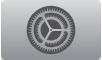 sur l’Apple TV, accédez à Général > Accessibilité > Animation, puis effectuez l’une des opérations suivantes :
sur l’Apple TV, accédez à Général > Accessibilité > Animation, puis effectuez l’une des opérations suivantes :Réduisez les animations affichées par l’Apple TV lors de la navigation : Activez Réduire les animations.
Désactivez la lecture automatique des aperçus vidéo : Désactivez Lecture auto. des extraits vidéo.
Merci de vos commentaires.
